Te-ai confruntat cu un Mac care nu mai funcționează la parametri optimi, provocând frustrare?
Este posibil să te confrunți cu erori de afișare, un ventilator care accelerează nejustificat sau o baterie care nu se încarcă corect, printre alte neplăceri.
Probabil ai încercat deja metodele standard de depanare, precum repornirea dispozitivului și rularea utilitarului de disc. Însă, pe lângă acestea, ar trebui să iei în considerare și resetarea PRAM și SMC.
În acest articol, vom explora aceste două componente ale sistemului și vom învăța cum le poți reseta pentru a remedia performanța lentă și comportamentele neobișnuite ale Mac-ului tău.
Să începem!
Ce este PRAM?
PRAM, acronim pentru Parameter Random Access Memory, reprezintă o zonă mică de memorie care stochează date utilizate de sistem sau aplicații, cum ar fi preferințele și setările.
PRAM păstrează toate informațiile de care are nevoie sistemul de operare. Spre deosebire de RAM, datele stocate în PRAM nu sunt temporare și nu se șterg la repornire. Aceasta utilizează o baterie internă pentru a menține setările chiar și atunci când sistemul este oprit.
Este important de reținut că PRAM este folosit în principal în cazul Mac-urilor mai vechi. În prezent, dispozitivele Mac utilizează NVRAM, adică Non-volatile Random Access Memory.
NVRAM este similară cu PRAM, dar stochează un volum mai mic de date, cum ar fi rezoluția ecranului, discul de pornire selectat sau fusul orar.
Indiferent de tipul Mac-ului, resetarea PRAM sau NVRAM poate contribui la rezolvarea problemelor. Pașii necesari pentru resetare sunt aproape identici.
Citește și: Cum să reinstalezi macOS
Ce este SMC?
System Management Controller (SMC) gestionează funcțiile de nivel scăzut, precum managementul termic și al bateriei. De exemplu, este responsabil de funcționarea corectă a ventilatorului de răcire, a luminii indicatoare, a LED-urilor și a sursei de alimentare.
De asemenea, SMC joacă un rol important în comportamentul hard disk-ului și în modul în care acesta acționează în timpul modului de repaus al dispozitivului.
Resetarea SMC poate remedia o serie de probleme cu Mac-ul tău, inclusiv:
- Mac-ul nu pornește
- Probleme de alimentare
- Trackpad-ul funcționează necorespunzător
- Probleme de conectivitate WiFi
- Ventilatorul rulează rapid aleatoriu, chiar și la o utilizare minimă
- Iluminarea tastaturii nu funcționează
Dacă întâmpini una dintre aceste probleme sau situații similare, resetarea SMC poate fi soluția.
Există două metode simple pentru a reseta SMC și PRAM/NVRAM. Poți alege varianta care ți se pare mai confortabilă.
Metoda manuală de resetare a PRAM și SMC
Resetearea manuală a PRAM sau NVRAM și SMC este o metodă simplă și eficientă. Chiar dacă nu ai mai făcut acest lucru până acum, vei putea urma pașii cu ușurință.
#1. PRAM/NVRAM
Pentru a reseta PRAM sau NVRAM, în funcție de versiunea Mac-ului tău, trebuie să începi prin a închide dispozitivul.
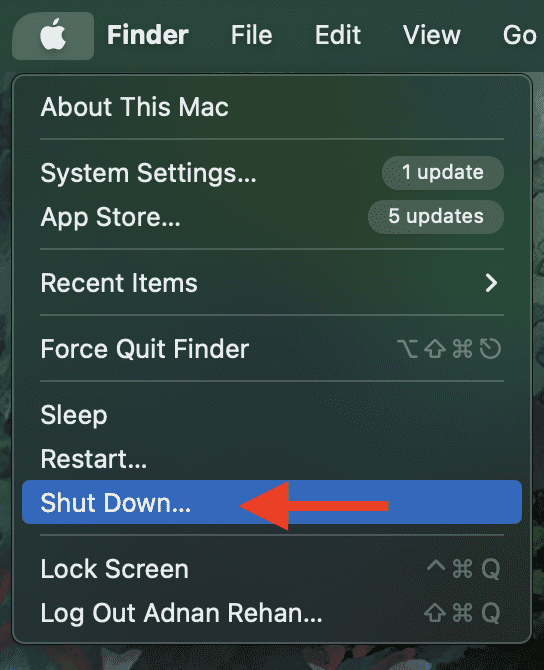
În cazul Mac-urilor cu cip M, procesul se oprește aici, deoarece NVRAM se resetează automat când închizi dispozitivul. Totuși, dacă ai un Mac cu procesor Intel, poți continua.
Odată ce dispozitivul este oprit, apasă butonul de pornire pentru al reporni și apasă imediat și menține apăsate simultan tastele: Opțiune, Comandă, P și R.
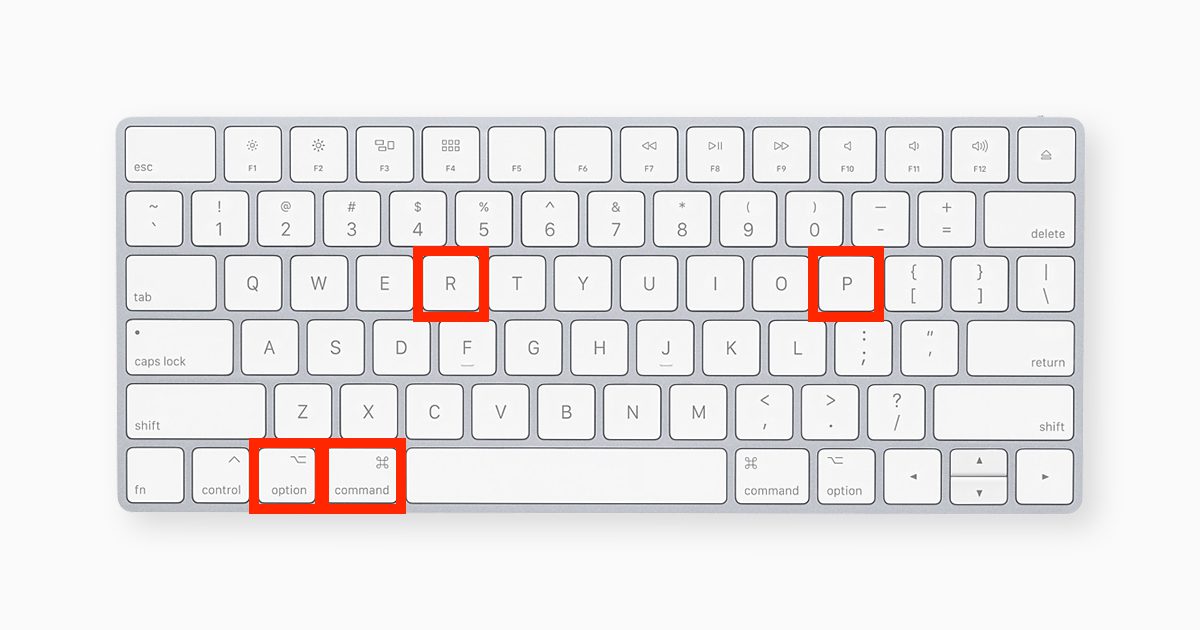
Poți elibera tastele după aproximativ 20 de secunde, pentru a te asigura că procesul a avut loc. După finalizarea pornirii, ar trebui să ajungi la ecranul de autentificare al dispozitivului.
De aici, poți accesa Preferințe Sistem și poți ajusta setările care au fost resetate, cum ar fi rezoluția ecranului sau volumul.
Și cam atât!
#2. SMC
Procesul de resetare a SMC diferă în funcție de modelul Mac-ului. Pentru noile versiuni M-chip Mac, este suficient să oprești și să repornești dispozitivul, deoarece SMC se va reseta automat.
Însă, dacă ai un Mac fără cip M, urmează instrucțiunile de mai jos corespunzătoare versiunii tale:
Laptop Mac cu cip T2:
Închide Mac-ul. Apasă și menține apăsate tastele Control, Opțiune și Shift.
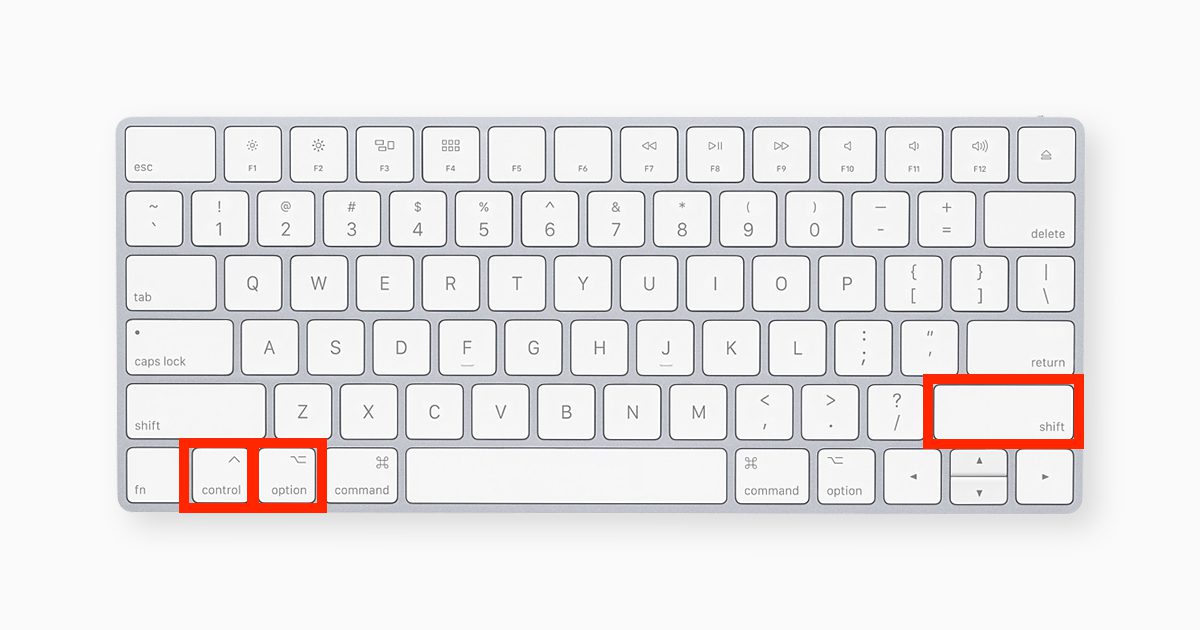
Este posibil ca dispozitivul să pornească. Menține tastele apăsate timp de 7 secunde, apoi apasă și menține apăsat și butonul de pornire. Dacă dispozitivul era pornit, acesta se va închide cât timp menții această combinație de taste apăsată.
Continuă să menții tastele apăsate încă 7 secunde, apoi eliberează-le. După câteva secunde, apasă butonul de pornire pentru a reporni dispozitivul.
Desktop Mac cu cip T2:
Închide Mac-ul și deconectează cablul de alimentare. Așteaptă 15 secunde, apoi reconectează-l. Așteaptă încă 5 secunde și apasă butonul de pornire pentru a reporni dispozitivul.
Laptop Mac fără cip T2:
Închide Mac-ul. Apasă și menține apăsate tastele Shift, Control și Opțiune.
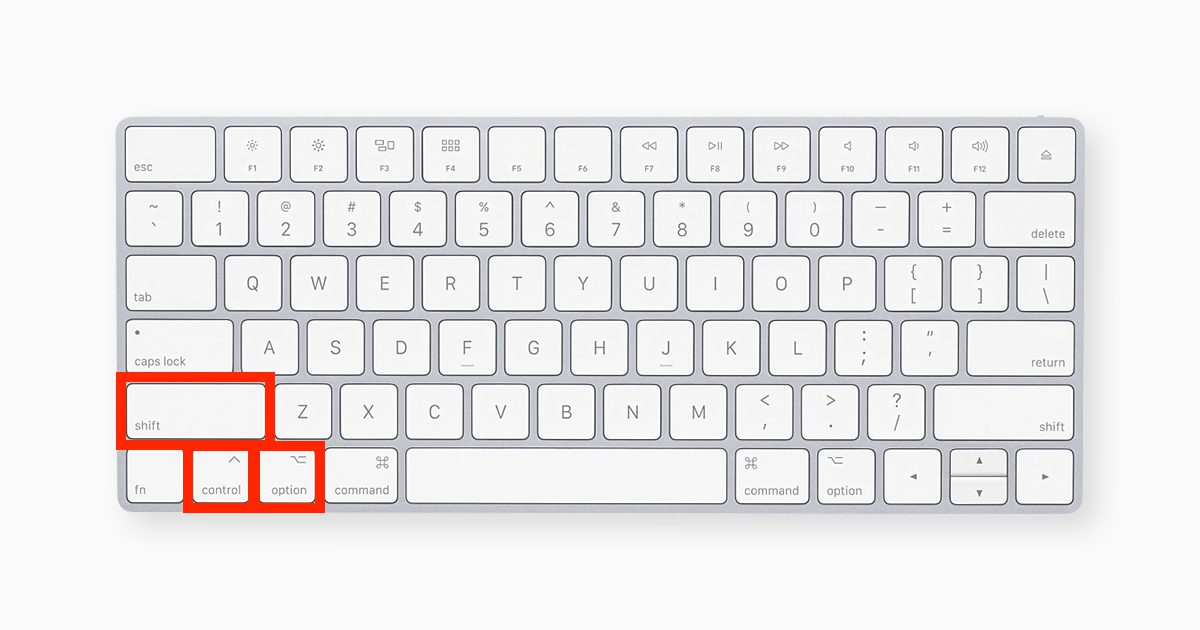
În timp ce menții această combinație de taste, apasă și menține apăsat și butonul de pornire. Continuă să menții toate cele 4 taste apăsate timp de 10 secunde. Apoi, eliberează-le și apasă butonul de pornire pentru a reporni dispozitivul.
Desktop Mac fără cip T2:
Închide Mac-ul și deconectează cablul de alimentare. Așteaptă 15 secunde, apoi reconectează-l. Așteaptă încă 5 secunde și apasă butonul de pornire pentru a reporni dispozitivul.
Înțeleg că nu toată lumea se simte confortabilă cu metoda manuală. Pentru a simplifica procesul, poți utiliza instrumente terțe care te ajută să resetezi PRAM/NVRAM și SMC cu ușurință.
Aceste instrumente fac mai mult decât resetarea. În fapt, dacă te confrunți cu probleme care nu pot fi rezolvate doar prin resetare, aceste instrumente te pot ajuta și în acele cazuri.
Iată câteva dintre instrumentele mele preferate.
#1. 4DDiG Mac Boot Genius
Cu doar câteva clicuri, 4DDiG Mac Boot Genius te ajută să resetezi NVRAM și SMC. Acest instrument de la Tenorshare poate rezolva o gamă variată de probleme, cum ar fi pâlpâirea ecranului, tastatura care nu răspunde sau supraîncălzirea.

Indiferent de natura problemelor, hardware sau de sistem, te poți aștepta să le remediezi rapid cu această soluție.
Poți descărca și începe optimizarea gratuit.
#2. Avast Cleanup Premium
Cu o evaluare de 4/5 stele și numeroase recenzii pe TrustPilot, Avast Cleanup Premium este în primul rând un instrument pentru eliminarea fișierelor nedorite de pe Mac.
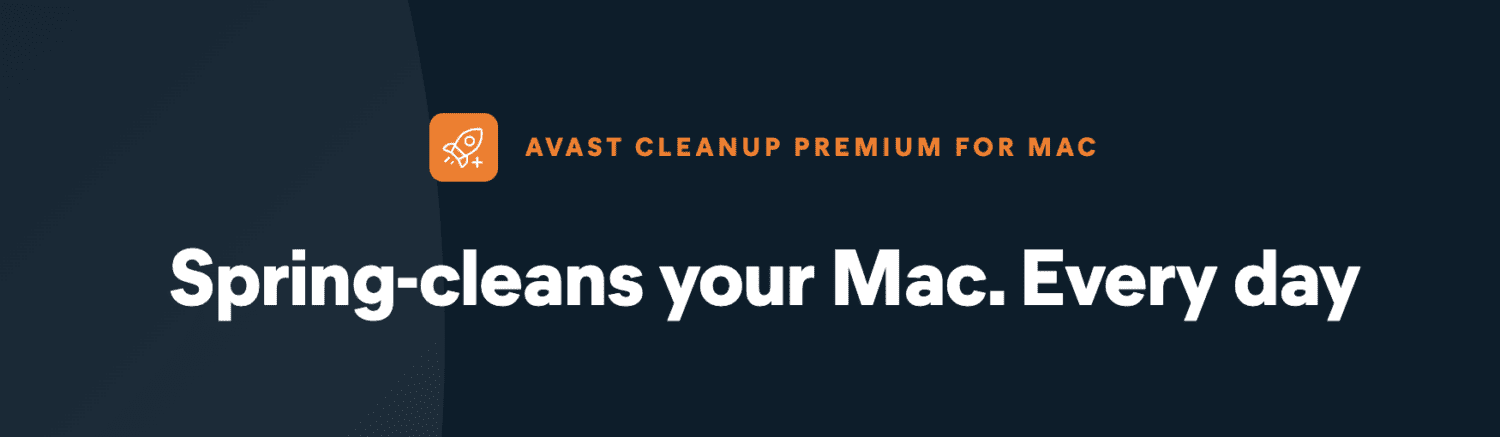
Deși nu ajută direct la resetarea NVRAM și SMC, acest instrument servește ca un memento că menținerea unui sistem curat poate preveni necesitatea resetării în viitor.
Te ajută să obții un dispozitiv mai curat, rapid și fără date inutile. Este o metodă excelentă de a aborda problemele de performanță și comportamentele ciudate.
#3. MacKeeper
MacKeeper este un instrument excelent pentru a menține Mac-ul curat și sigur, cu efort minim.
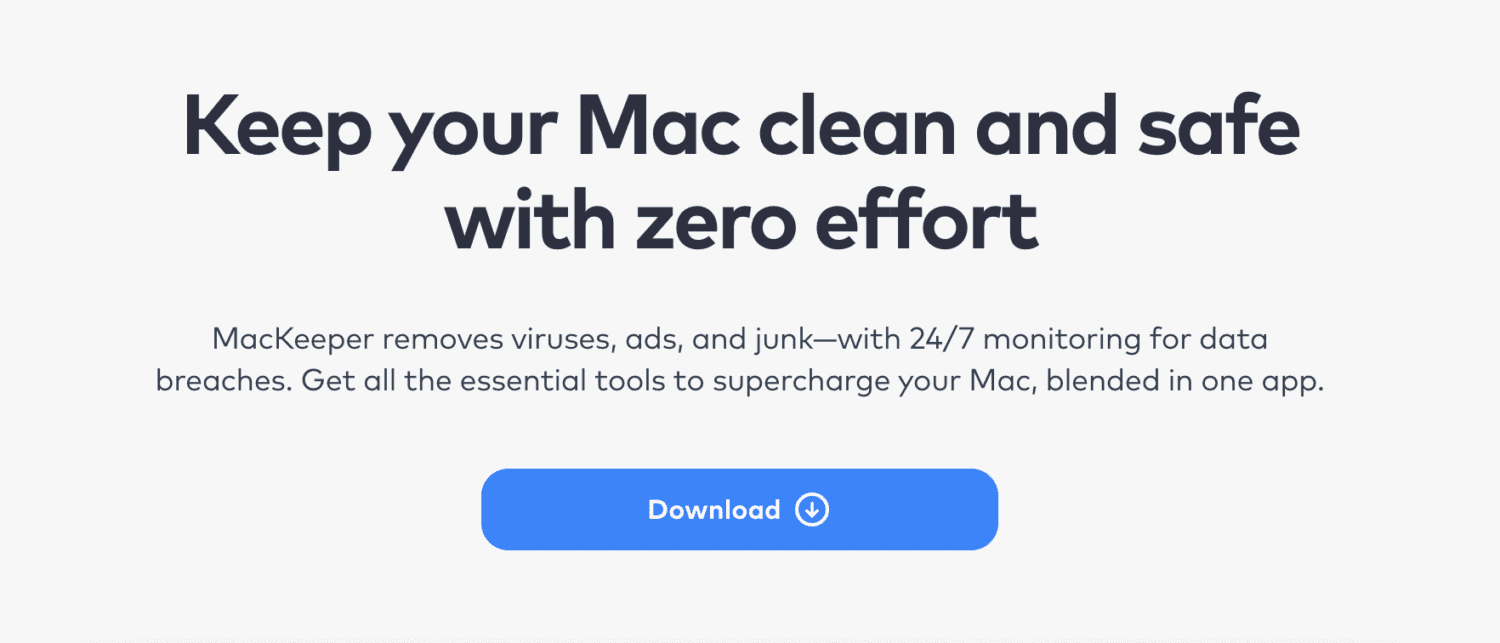
MacKeeper te poate ajuta să:
- Elimini viruși, programe malware și adware
- Elimini fișierele nedorite
- Blochezi reclamele și previi furtul de identitate
- Accelerezi dispozitivul
De asemenea, oferă monitorizare 24/7 pentru a urmări eventualele probleme. Deși MacKeeper nu ajută direct la resetarea PRAM/NVRAM și SMC, te ajută să menții un dispozitiv care nu va necesita resetarea.
În plus, este gratuit pentru a începe.
Concluzie
În funcție de problema cu care te confrunți, resetarea PRAM/NVRAM și SMC ar trebui să o rezolve în majoritatea cazurilor. Totuși, dacă problema persistă, contactează echipa de asistență Apple pentru a discuta despre o soluție.
De asemenea, poți verifica cele mai bune programe de recuperare a datelor pentru Mac.